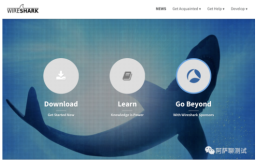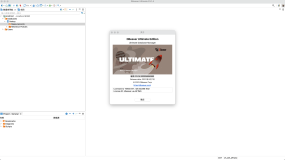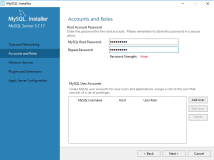今天由于个人原因需要将我的笔记本的有线网卡的物理MAC地址和无线网卡的物理MAC地址对调一下,我
像平常修改网卡MAC地址一样,步聚如下:点击菜单“开始”/设置/控制面板,双击“系统”,点击“硬
件”/设备管理器,在设备管理器中展开“网络适配器”,右击要修改MAC地址的网卡,选择“属性”;
点击“高级”选项卡,在“属性”下,选择点击Network Address项目,在右侧“值”的下方,输入你要
指定的MAC地址值(例如01C502789902),注意要连续输入12个数字或字母(中间不要输入-);重新启
动电脑后,修改即可生效。
但是当我打开我的无线网卡属性的时候,却并没有找到我想要的东西,看来这个无线网卡设置还
不一样,于是只得另想其它办法了,那么到底如何修改无线网卡的MAC地址呢?往下看。
经查,我的无线网卡使用的非RTL8139芯片的网卡, 对于非RTL8139芯片的网卡,你可以直接修改
注册表中的MAC,注意:修改注册表前,要先备份注册表。
系统 :Win2003/XP/2000 开始工作了:
点击“开始”/运行,输入regedit打开注册表,定位到
HKEY_LOCAL_MACHINE\SYSTEM\CurrentControlSet\Control\Class\{4D36E972-E325-11CE-BFC1-
08002BE10318}\0000、0001、0002、0003、0004、0005、0006、0007、0008、0009、0010、0011、0012
等主键下,查找DriverDesc的内容,了解网卡使用了哪个主键(例如0011),如果主键下有params项,
则该主键也是网卡所使用的;
例如网卡使用了0011主键,因此我们就选中它,在其右边建一个字符串项(名为NetworkAddress),双
击该串,输入你指定的MAC地址值(注意应该是12位的连续数字或字母,其间没有-号);在0011下的
NDI\params中添加一项子键(名为NetworkAddress),选择该子键,在其右边添加名为default的字符串
,键值为修改后的MAC地址,与上面的数值相同;修改后重启生效。 到此我这次修改成功。
有些朋友使用的网卡芯片与我又不成,但方法大同小异,下面我还收集了其它修改网卡MAC地址的方
法,写写出来希望对您有用。
三、修改注册表中MAC的方法
1、使用软件修改
本方法适用于所有类型的网卡。在不同的Windows下,要用不同的软件修改MAC。
(1)Win2003/XP/2000
如果你的系统是Win2003/XP/2000,可以使用SMAC(下载地址
http://www.klcconsulting.net/smac/#Download)。这款软件并不能修改网卡中的MAC地址,只能修改
注册表中的MAC。
该软件有两种运行模式,如果你启用了“Windows Management Instrumentation (WMI)”服务,软件即
运行在[WBEM ON]模式下,可以显示更多的网卡信息,否则运行在[WBEM OFF]模式下,在软件窗口标题栏
可看到当前运行模式。
软件的使用非常简单,运行后点击“Refresh”,窗口中的列表框将显示网卡的类型、IP地址、Active
MAC等,在下面六个输入框中输入你指定的MAC地址(下图1),然后点击右侧的“Update MAC”,即可修
改完成;最后重启电脑使修改值生效。
注意,试用版不能输入新的MAC地址,只能把MAC改成0C-0C-0C-0C-0C-01
2、在网卡属性中修改
如果你的网卡采用了RealTek公司的RTL8139芯片,就可以在网卡属性中修改MAC,这样注册表中
的MAC地址也会一同改变,方法如下:
在Win2003/XP/2000中,点击菜单“开始”/设置/控制面板,双击“系统”,点击“硬件”/设备管理器
,在设备管理器中展开“网络适配器”,右击要修改MAC地址的网卡,选择“属性”;点击“高级”选项
卡,在“属性”下,选择点击Network Address项目,在右侧“值”的下方,输入你要指定的MAC地址值
(例如020202020202),注意要连续输入12个数字或字母(中间不要输入-);重新启动电脑后,修改即
可生效。至于Win98下的MAC修改方法,与以上方法类似。
如果修改之后,在Win2003/XP/2000 下,你又想把注册表中的MAC地址恢复成原样,可以选择“Network
Address”项,将右边的值选择为“不存在”,再重新启动即可;在Win98下是选择“没有显示”。
3、在注册表中修改
对于非RTL8139芯片的网卡,你可以直接修改注册表中的MAC,注意:修改注册表前,要先备份注册
表。
Win2003/XP/2000
点击“开始”/运行,输入regedit打开注册表,定位到
HKEY_LOCAL_MACHINE\SYSTEM\CurrentControlSet\Control\Class\{4D36E972-E325-11CE-BFC1-
08002BE10318}\0000、0001、0002等主键下,查找DriverDesc的内容,了解网卡使用了哪个主键(例如
0001),如果主键下有params项,则该主键也是网卡所使用的;
例如网卡使用了0001主键,因此我们就选中它,在其右边建一个字符串项(名为NetworkAddress),双
击该串,输入你指定的MAC地址值(注意应该是12位的连续数字或字母,其间没有-号);在0001下的
NDI\params中添加一项子键(名为NetworkAddress),选择该子键,在其右边添加名为default的字符串
,键值为修改后的MAC地址,与上面的数值相同;修改后重启生效。
四、MAC地址改好了吗?
如果你想知道系统中的MAC地址是否修改成功了,可以这样操作:重启电脑,在命令提示符下,输
入IPconfig/all命令,于是Physical Address右边就会显示一个地址,你检查一下即可得知MAC是否修改
成功了。